华为云WELINK-遥控器操作:共享会议材料
共享会议材料
TE系列硬终端支持以下3种方式共享会议材料。

AirPresence Key是硬件形态的无线投屏客户端,配对完成后,可以一键共享PC桌面。
AirPresence是终端配套的无线投屏客户端,支持安装在移动设备或PC上。
- 使用AirPresence Key共享会议材料
- 将AirPresence Key插入终端USB接口进行自动配对。
- 配对成功后,将AirPresence Key从终端拔下,插入PC的USB接口。
- 在PC上安装AirPresence Key应用程序。安装完成后,PC界面提示“连接成功,按下按钮可投屏”。
- 按AirPresence Key按钮,共享PC上的会议材料。
图7 按AirPresence Key按钮

- 使用AirPresence 移动版共享会议材料
- 使用AirPresence PC版共享会议材料
- 登录终端Web页面,单击“下载AirPresence客户端”,下载并安装AirPresence客户端到本机。
图11 下载AirPresence客户端

打开AirPresence客户端,修改服务器地址为“bmeeting.huaweicloud.com”。
图12 修改服务器地址
打开AirPresence客户端,输入投影码,单击
 ,进行桌面共享。图13 发起桌面共享
,进行桌面共享。图13 发起桌面共享
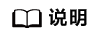
投影码可在TE30/40/50/60外接屏幕的左上角获取。
- 登录终端Web页面,单击“下载AirPresence客户端”,下载并安装AirPresence客户端到本机。


 下载华为云WELINK用户手册完整版
下载华为云WELINK用户手册完整版










